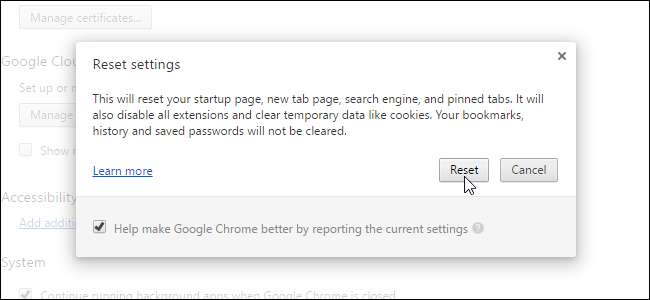
Bạn muốn đặt lại trình duyệt web của mình về cài đặt mặc định? Bạn không nhất thiết phải gỡ cài đặt nó - các tệp cá nhân của bạn sẽ ở trên máy tính của bạn. Và nếu trình duyệt của bạn là Internet Explorer, bạn hoàn toàn không thể gỡ cài đặt trình duyệt này.
Đặt lại trình duyệt của bạn về trạng thái mặc định thường có thể khắc phục sự cố. Ví dụ: một chương trình bạn cài đặt có thể thay đổi công cụ tìm kiếm của bạn, cài đặt các thanh công cụ và làm những việc không mong muốn khác. Hoặc bạn có thể đã vô tình tự mình thay đổi cài đặt nâng cao.
Google Chrome
Google Chrome có một tùy chọn sẽ tự đặt lại về cài đặt mặc định của nó. Để tìm tùy chọn này, hãy nhấp vào nút menu (ba dòng ngang) ở góc trên bên phải của cửa sổ trình duyệt và chọn “Cài đặt”. Bắt đầu nhập “đặt lại cài đặt” vào hộp tìm kiếm. Cài đặt phù hợp với cụm từ tìm kiếm bắt đầu hiển thị. Nhấp vào Thực hiện tìm kiếm “đặt lại trình duyệt” và bạn sẽ thấy nút Đặt lại cài đặt trình duyệt.
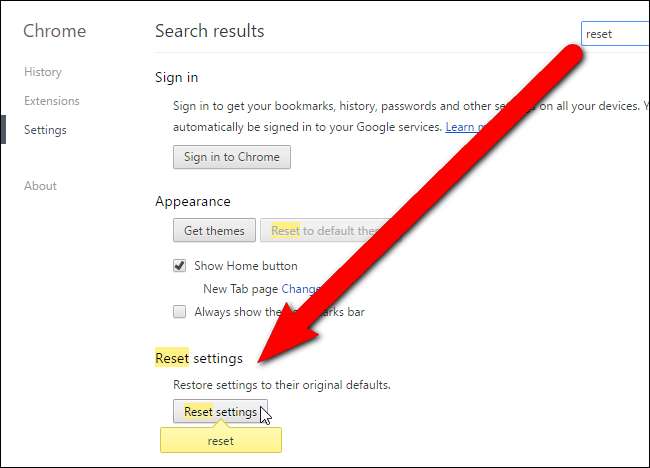
Hộp thoại Đặt lại cài đặt hiển thị, cho bạn biết việc đặt lại cài đặt sẽ làm gì. Nhấp vào “Đặt lại” nếu bạn chắc chắn muốn đặt lại cài đặt Chrome của mình.
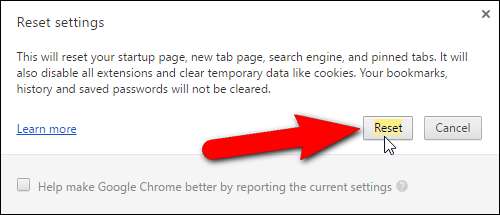
LƯU Ý: Bạn cũng có thể chỉ cắm chrome: // settings / resetProfileSettings vào thanh địa chỉ của Chrome để kéo lên hộp thoại Đặt lại cài đặt.
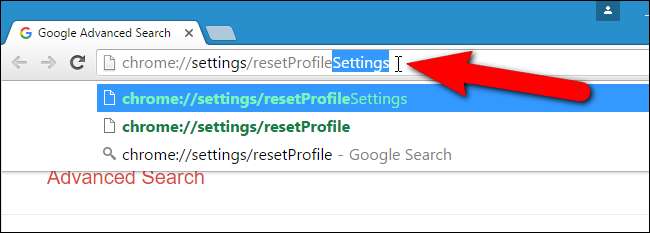
LIÊN QUAN: Cách khắc phục sự cố Google Chrome
Sử dụng tùy chọn này và Google Chrome sẽ xóa hầu hết mọi thứ: tiện ích mở rộng, cài đặt, cookie, lịch sử, trang chủ, công cụ tìm kiếm mặc định, v.v. của bạn. Chrome sẽ không xóa dấu trang, lịch sử duyệt web hoặc mật khẩu đã lưu của bạn, vì vậy dữ liệu cá nhân quan trọng của bạn sẽ được lưu giữ.
Tìm hiểu thêm về cách gỡ rối Google Chrome sự cố nếu đặt lại cài đặt Chrome không giải quyết được sự cố của bạn.
Mozilla Firefox
Firefox cũng cho phép bạn đưa nó về trạng thái mặc định. Để làm như vậy, hãy nhấp vào nút menu Firefox ở góc trên bên phải của cửa sổ trình duyệt và nhấp vào “Open Help Menu”.
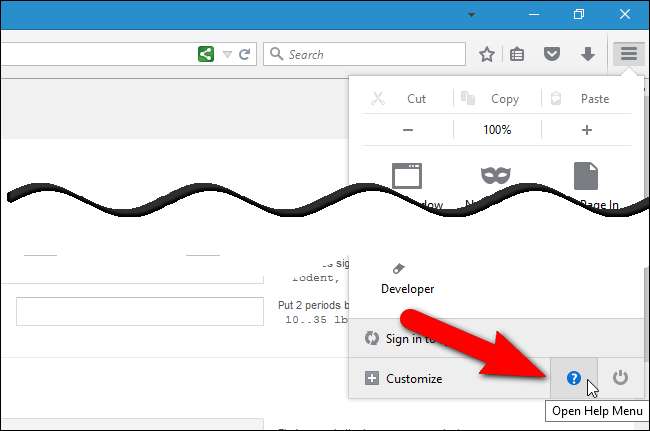
Chọn “Thông tin gỡ rối” từ menu Trợ giúp trượt ra.
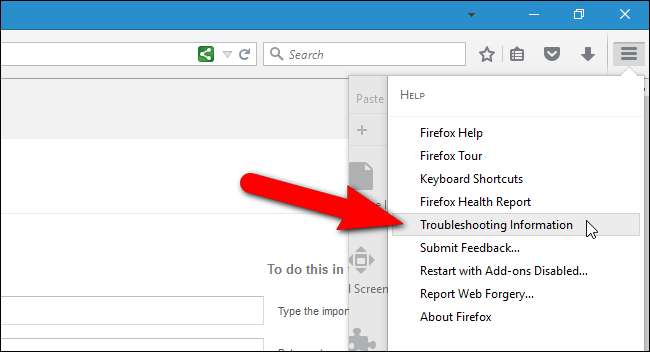
Nhấp vào “Làm mới Firefox” bên dưới Chỉnh cho Firefox trong hộp màu xám ở góc trên bên phải của trang Thông tin Khắc phục sự cố.
LƯU Ý: Bạn cũng có thể nhập “about: support” (không có dấu ngoặc kép) vào thanh địa chỉ để truy cập trang Thông tin gỡ rối.
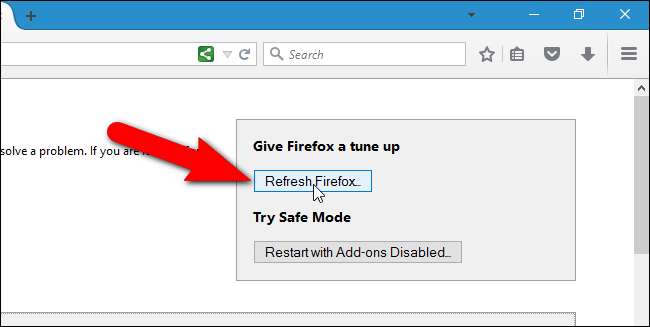
Nhấp vào “Làm mới Firefox” trên hộp thoại hiển thị. Firefox sẽ xóa các tiện ích mở rộng và chủ đề, tùy chọn trình duyệt, công cụ tìm kiếm, tùy chọn trang web cụ thể và các cài đặt trình duyệt khác. Tuy nhiên, Firefox sẽ cố gắng lưu giữ dấu trang, lịch sử duyệt web, mật khẩu, lịch sử biểu mẫu đã lưu, mật khẩu đã lưu, cookie cũng như các cửa sổ và tab bạn đã mở.
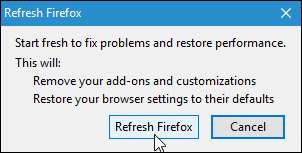
LIÊN QUAN: Cách khắc phục sự cố với Mozilla Firefox
Tính năng Làm mới đặt lại Firefox bằng cách tạo một cấu hình mới cho bạn và sao chép dữ liệu quan trọng từ cấu hình cũ sang cấu hình mới. Hồ sơ cũ của bạn được đặt trên màn hình trong một thư mục có tiêu đề “Dữ liệu Firefox cũ”. Nếu bạn mất dữ liệu quan trọng trong quá trình đặt lại, bạn có thể tìm cách khôi phục dữ liệu đó từ thư mục này. Nếu bạn không cần đến thư mục, bạn có thể xóa nó.
Tham khảo ý kiến hướng dẫn của chúng tôi để khắc phục sự cố Firefox để biết thêm thông tin.
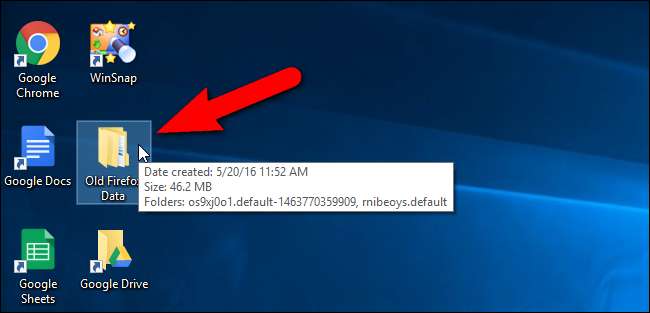
Firefox khởi động lại và một thông báo hiển thị. Chọn xem bạn muốn khôi phục tất cả các cửa sổ và tab bạn đã mở hay chỉ những cửa sổ và tab bạn muốn và nhấp vào “Bắt đầu!”
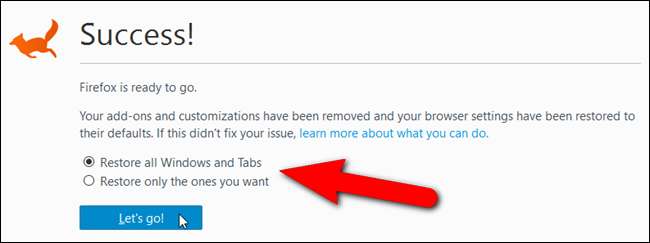
trình duyệt web IE
Internet Explorer có khả năng đặt lại cài đặt của nó về cài đặt mặc định. Nếu bạn đang sử dụng Windows 8, việc đặt lại Internet Explorer trên màn hình cũng sẽ đặt lại cài đặt của Internet Explorer hiện đại.
Để thực hiện việc này, hãy mở ứng dụng Internet Explorer trên máy tính để bàn, nhấp vào menu bánh răng ở góc trên bên phải của cửa sổ trình duyệt và chọn “Tùy chọn Internet” từ menu thả xuống.
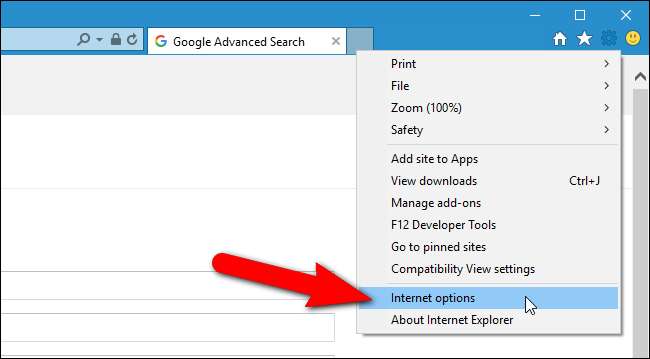
Nhấp vào tab “Nâng cao” và sau đó nhấp vào “Đặt lại” ở dưới cùng. Internet Explorer cảnh báo bạn rằng “Bạn chỉ nên sử dụng phần mềm này nếu trình duyệt của bạn ở trạng thái không sử dụng được.” nhưng điều đó chỉ để ngăn bạn xóa tất cả cài đặt cá nhân của mình trừ khi điều đó thực sự cần thiết.

Internet Explorer sẽ tắt các tiện ích bổ sung của trình duyệt và xóa các cài đặt trình duyệt, quyền riêng tư, bảo mật và cửa sổ bật lên. Nếu bạn cũng muốn đặt lại trang chủ của mình và các nhà cung cấp dịch vụ tìm kiếm, cũng như xóa các tệp tạm thời, mục lịch sử và cookie, hãy chọn hộp kiểm “Xóa cài đặt cá nhân” để có dấu kiểm trong hộp. Sau đó, nhấp vào “Đặt lại”.
Mục yêu thích và nguồn cấp dữ liệu của bạn sẽ không bị xóa. Tuy nhiên, mật khẩu bạn đã lưu trong Internet Explorer sẽ bị xóa.
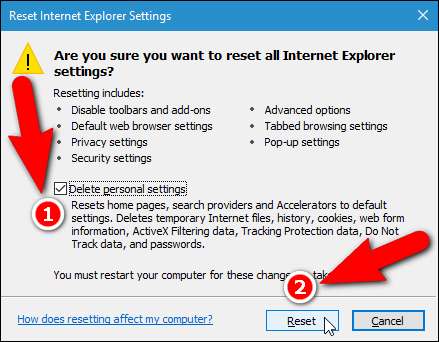
Một hộp thoại hiển thị hiển thị tiến trình đặt lại. Sau khi hoàn tất, hãy nhấp vào “Đóng”.
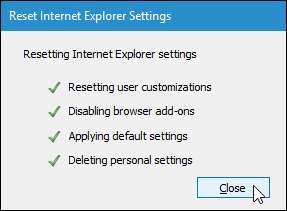
LIÊN QUAN: Cách khắc phục sự cố Internet Explorer
Sau khi đặt lại Internet Explorer, bạn sẽ phải khởi động lại máy tính của mình để các thay đổi có hiệu lực.
Đọc thêm về khắc phục sự cố Internet Explorer nếu bạn vẫn gặp sự cố.







